Apple Notes — одно из самых популярных приложений для создания заметок, и на то есть веские причины. Приложение уже установлено на вашем устройстве Apple, и вы можете использовать его, чтобы легко записывать свои мысли и другие вещи, которые позже могут оказаться полезными.
Связанное чтение:
- Как использовать приложение Notes на вашем Mac: полное руководство пользователя
- Как делать умные заметки на iPad: наши лучшие советы
- Как использовать Notion на iOS: полное руководство
- Ознакомьтесь с этими советами для более эффективного использования Notion в macOS
- Как хранить Apple Notes локально
Однако Apple Notes — не единственное место, где вы можете делать заметки на своем iPhone, iPad или Mac. Notion — еще один популярный инструмент для той же цели, и у него есть множество других функций для планирования вашего дня и отслеживания целей, над которыми вы работаете. Имея это в виду, вы можете хранить все в одном месте.
Чтобы помочь вам решить, какое приложение лучше для вас, мы составили полное сравнение Notes и Notion для ведения заметок. Вы узнаете об основных возможностях ведения заметок в каждом инструменте, а также о том, как вы можете организовать свои заметки, и многом другом.
Основные возможности создания заметок

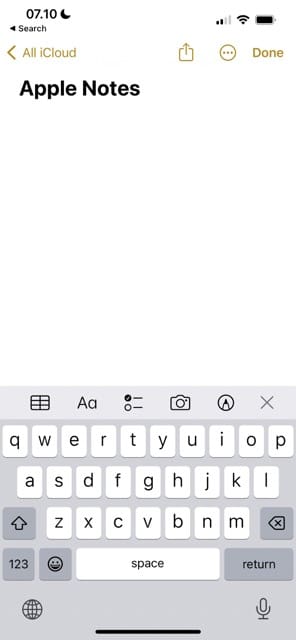

Во-первых, давайте посмотрим, как Notes и Notion сравниваются для простых целей ведения заметок. Оба приложения имеют отзывчивый и удобный интерфейс, и у вас не должно возникнуть проблем с созданием новых заметок. Как только вы это сделаете, вы сможете легко писать в форме абзаца или с помощью маркеров.
Устройство, на котором вы используете Notes и Notion, изменит вашу простоту ввода заметок. Некоторым пользователям может показаться, что Notion немного сложнее использовать на iPad, чем, например, Apple Notes, но вы можете обойти эту проблему, подключив мышь и Magic Keyboard.
Если вам нужно делать заметки для вещей, которые требуют от вас заполнения контрольного списка, Notes и Notion позволяют это сделать. Приложение, которое вы используете, во многом зависит от того, какой интерфейс вы считаете более привлекательным.
Организация заметок
Написание простых заметок — это самая важная причина, по которой вы должны использовать приложение для создания заметок, но неорганизованное рабочее пространство может показаться многим людям ошеломляющим. Поскольку вы больше используете Notes или Notion на своем устройстве (устройствах) Apple, хорошей идеей будет держать все ваши заметки и страницы в чистоте.
В Notes и Notion есть несколько инструментов, которые вы можете использовать для организации своих Notes, но мы считаем, что Notion обладает большей гибкостью в этом отношении. При использовании Notion вы можете хранить связанные заметки вместе, встраивая подстраницы. Они расположены на больших страницах, и вы можете просмотреть их, развернув основные на панели инструментов слева.

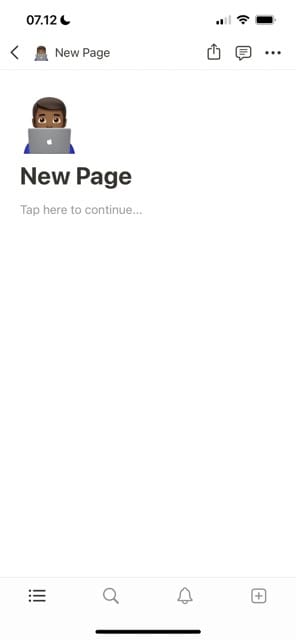

При использовании Notion вы также можете различать свои заметки, выбирая значки эмодзи. Кроме того, вы можете использовать Добавить в избранное кнопка, чтобы закрепить заметки, к которым вам нужен легкий доступ.
В Apple Notes вы также можете закрепить важные заметки в верхней части страницы, проведя пальцем влево и выбрав значок булавки. Кроме того, вы можете создавать папки для группировки важных заметок.


Написание заметок в автономном режиме
Хотя многие из нас постоянно подключены к Интернету, иногда нам может понадобиться делать заметки о вещах, которые нам нужно помнить, когда у нас нет доступа. Например, вы можете ехать на поезде по сельской местности без сильного телефонного сигнала или вы можете оказаться в дальнем путешествии на самолете и не хотите подключаться к бортовому Wi-Fi.
В некоторых случаях вы также можете не захотеть выводить свое устройство из режима полета; одним из примеров может быть целенаправленная подготовка к экзамену. Независимо от вашей причины, вы должны учитывать, где вы можете делать заметки в автономном режиме при выборе приложения для создания заметок.
Итак, можете ли вы использовать Notion в автономном режиме для создания заметок?
Вы можете вносить свой вклад в существующие страницы, когда вы не подключены к Интернету, а также создавать новые для заметок. Но в некоторых случаях вы можете столкнуться с проблемами. На данный момент Apple Notes, возможно, является лучшим вариантом для создания заметок в автономном режиме; Позже вы можете скопировать и вставить свои заметки в Notion или отправить себе ссылку.
Синхронизация между устройствами

Говоря об использовании в сети и в автономном режиме, вы можете захотеть, чтобы ваши заметки синхронизировались на других ваших устройствах Apple. И если вы используете другие операционные системы в другом месте, например Windows, подумайте о том, как вы можете использовать свои заметки в этих местах, это хорошая идея.
Начнем с Apple Notes. Пока вы входите в систему с тем же Apple ID, вы можете получить доступ к своим заметкам с вашего Mac, iPhone и iPad. Вы также можете войти на веб-сайт iCloud и найти свои страницы здесь. Это замечательно, если вы используете только устройства Apple, но вы можете подумать об использовании и других приложений, если некоторые из ваших не работают в этих операционных системах.
Делая заметки с помощью Notion, вы можете получить к ним доступ как на устройствах Apple, так и на устройствах других производителей, войдя в одну и ту же учетную запись. В дополнение к загружаемым приложениям у Notion есть адаптивное веб-приложение.
Другие полезные функции создания заметок

Более эффективное ведение заметок может помочь вам лучше хранить информацию и убедиться, что вы не карабкаетесь, пытаясь найти важные идеи, которые вы забыли. Имея это в виду, мы решили, что сейчас самое время взглянуть на некоторые другие удобные функции создания заметок, которые вы найдете в Notes и Notion.
В Notion есть несколько инструментов, которые можно использовать для настройки заметок. Например, вы можете раскрасить свой текст, чтобы его было легче выделить. Кроме того, вы можете добавить разделители по всей странице, чтобы создать разумное расстояние между различными разделами.
В Notion вы также можете создавать таблицы и добавлять кавычки, а также использовать выноски. Вы также найдете множество других полезных функций, обеспечивающих легкий доступ к важным частям вашей заметки.
Когда дело доходит до расширенных функций создания заметок, мы считаем, что Apple Notes еще предстоит кое-что сделать, прежде чем он сможет догнать Notion. Например, вы можете выделить части текста, но это не так интуитивно понятно, как в Notion.
В Notes также отсутствуют некоторые другие функции, которые вы найдете в Notion, такие как разделители страниц. Вы можете использовать тире, чтобы разделить части страницы, если это необходимо, но это не то же самое. Цитаты и выноски также не существуют, поэтому вам нужно подумать о том, для какого типа ведения заметок вам нужно использовать приложение.
Встраивание в вашу более широкую систему производительности

Вы, вероятно, используете несколько других приложений для управления своим днем, и использование минималистского подхода к тому, сколько у вас есть, является хорошей идеей. Принимая это во внимание, мы решили, что нам следует немного больше поговорить о том, как вы можете встроить Notes и Notion в свою более широкую систему повышения производительности, чтобы помочь вам сохранить хорошо структурированный рабочий процесс.
На наш взгляд, Notion обладает большей гибкостью в этом отношении, чем Apple Notes. Помимо создания заметок, вы можете использовать Notion для многих других целей. Он отлично подходит для создания календарей, а также вы можете создавать настраиваемые рабочие области для отслеживания целей и многого другого.
Notion позволяет вам сделать все вышеперечисленное и многое другое с нуля, но вы также можете упростить рабочий процесс, используя шаблоны. Некоторые из них создаются пользователями, тогда как Notion создал другие.
С другой стороны, Apple Notes был в первую очередь предназначен для создания заметок — и вы, вероятно, не будете использовать его для чего-то большего. Вы можете создавать таблицы и тому подобное для составления списков чтения и подобных вещей, но ваши возможности несколько ограничены. Итак, вам нужно подумать о том, каковы ваши цели ведения заметок, прежде чем решить, как вы хотите продолжить выбор приложения.
Вывод: Notes и Notion — два полезных приложения, и пользователи Apple, возможно, захотят рассмотреть возможность включения их обоих
Apple Notes и Notion — два лучших приложения для создания заметок, доступных пользователям Apple, и они предлагают широкий выбор различных функций. Notion — это отличный комплексный пакет для повышения производительности, что делает его идеальным выбором, если вы хотите делать более сложные заметки или минимизировать количество приложений, которые вы используете каждый день.
Однако, если вас интересуют только простые заметки, Apple Notes — идеальный вариант. Возможно, вы захотите использовать Notion для создания заметок, связанных с работой и учебой, но сохраните Apple Notes для заметок о том, что происходит в вашей личной жизни, а также о случайных мыслях, которые у вас возникают каждый день.
Оба приложения доступны на нескольких устройствах Apple, а синхронизация между устройствами проста. Итак, стоит попробовать оба, чтобы увидеть, как они вписываются в вашу более широкую систему.

Дэнни — писатель-фрилансер, пользующийся продуктами Apple уже более десяти лет. Он писал для некоторых из крупнейших технологических изданий в Интернете и ранее работал штатным писателем, прежде чем проложить свой собственный маршрут. Дэнни вырос в Великобритании, но теперь пишет о технологиях со своей скандинавской базы.